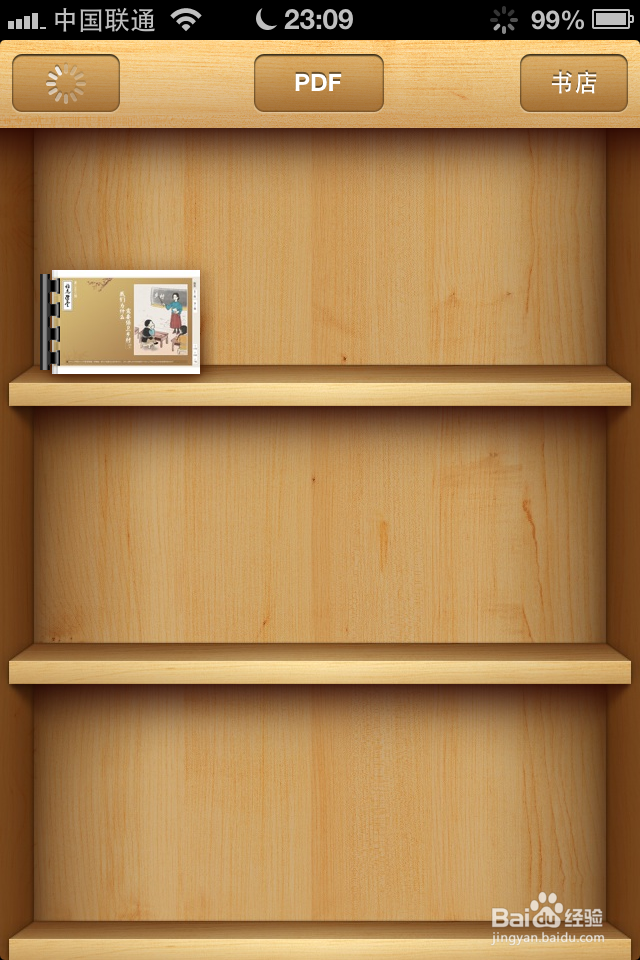如何把本地 PDF 文件添加到 iOS 的 iBooks 中
1、这里以 iPhone 为例,把 iPhone 与电脑用数据线连接起来,打开 iTunes 软件。点击 iTunes 右上方的“iPhone”图标,如图所示
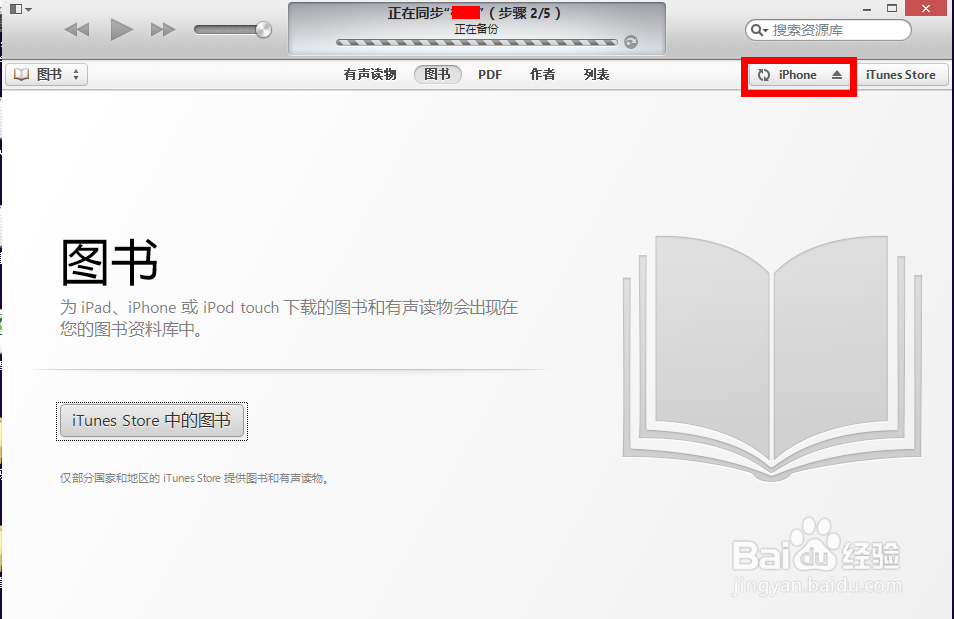
2、在 iPhone 的摘要界面,向下拖动找到选项下面的“手动管理音乐和视频”。勾选好以后,点击右下角的“应用”按钮,如图所示注:这一步非常重要,否则不能把 PDF 文件从电脑哪纳紧萄地地添加到 iBooks 中
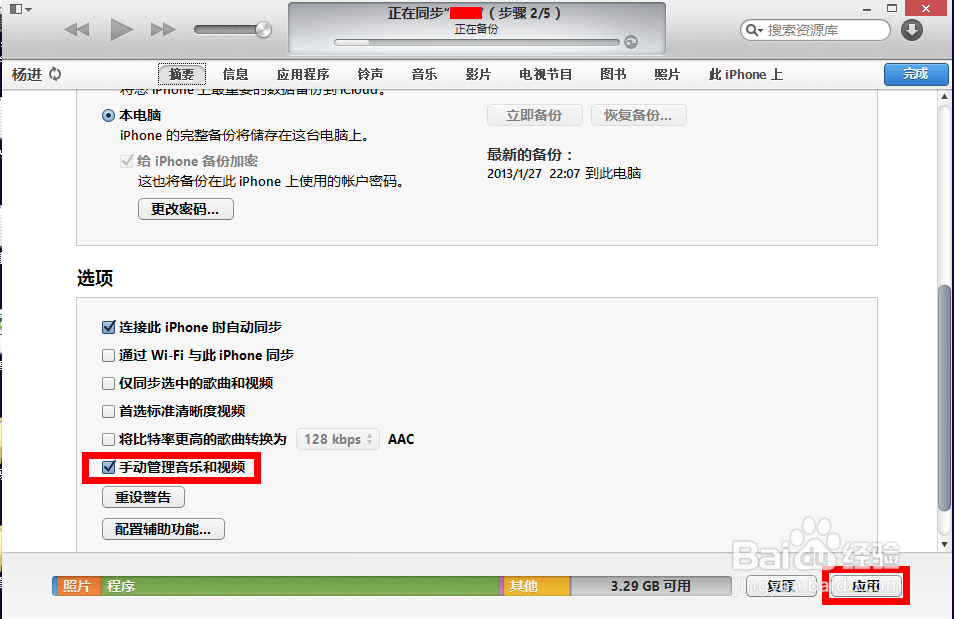
3、接下来软件会提示 iPhone 在别的 iTunes 有同步过,但 iPhone 每次只能与一个 iTunes 同步,所以询问我们是否要“抹鼓饫废希掉并同步”原来的资料库。点击“抹掉并同步”继续,如图所示注:因为我的 iPhone 有在别的电脑同步过,所以这里会出现这个提示。如果没有这步出现,请直接路过此步。
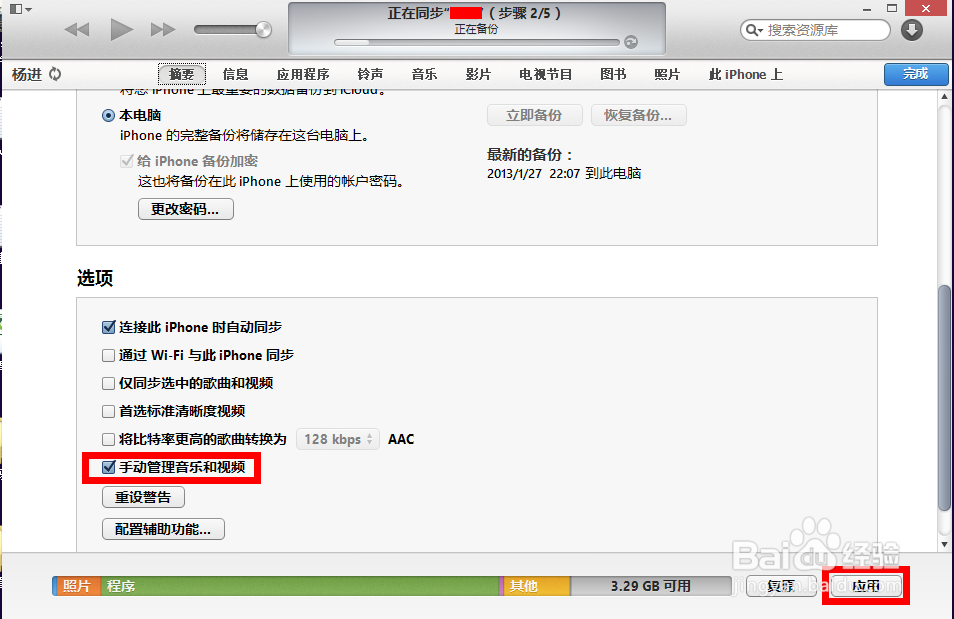
4、等待应用完成以后,点击 iPhone 管理页面顶部右边的“此 iPhone 上”选项,如图所示
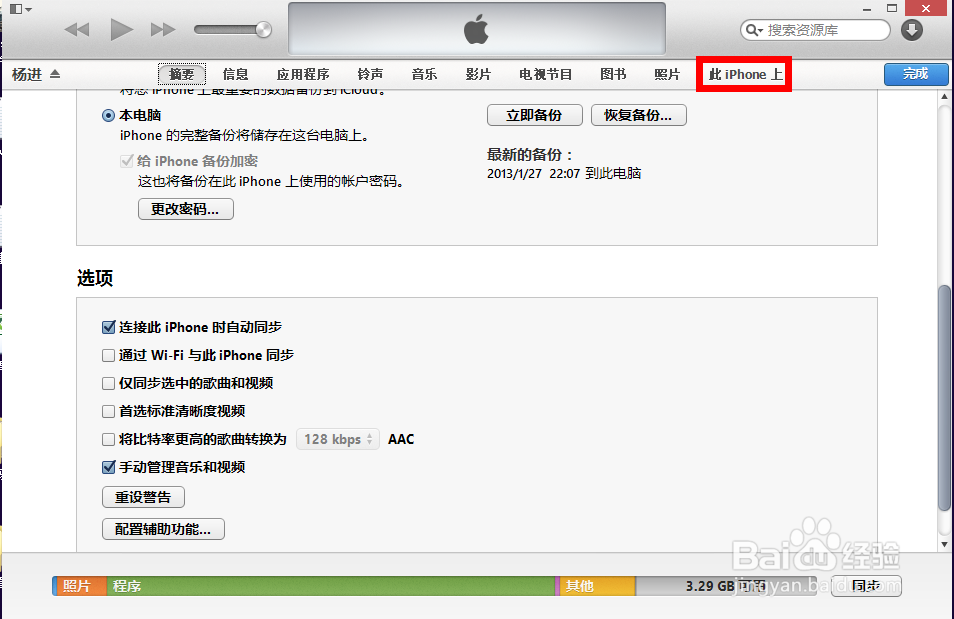
5、在软件的左窗格中选择“图书”选项,如图所示
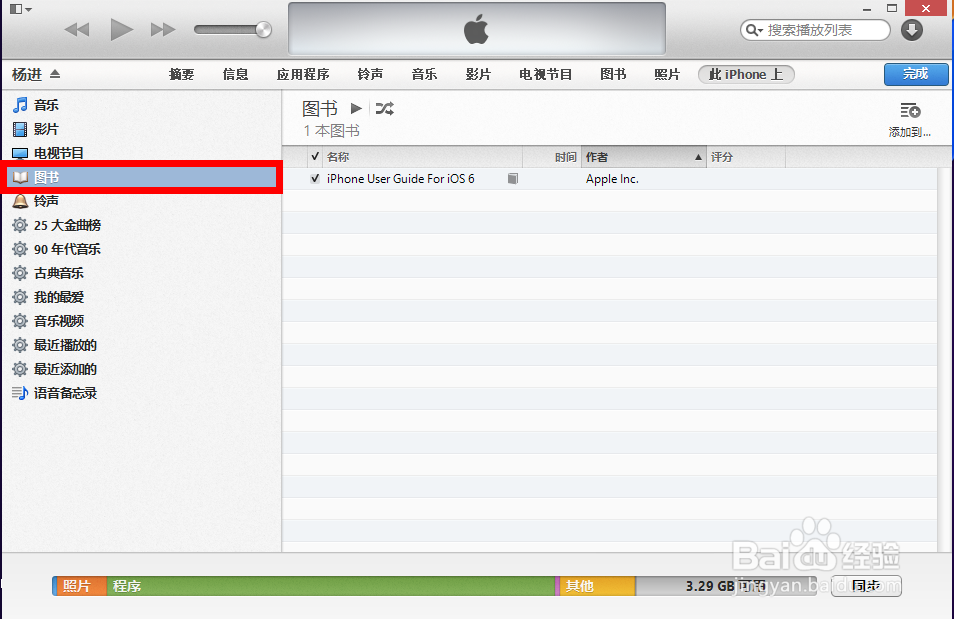
6、接下来找到我们想要添加到 iBooks 中的 PDF 文件,选中以后直接用鼠标拖动到 iTunes 软件的右窗中,如图所示
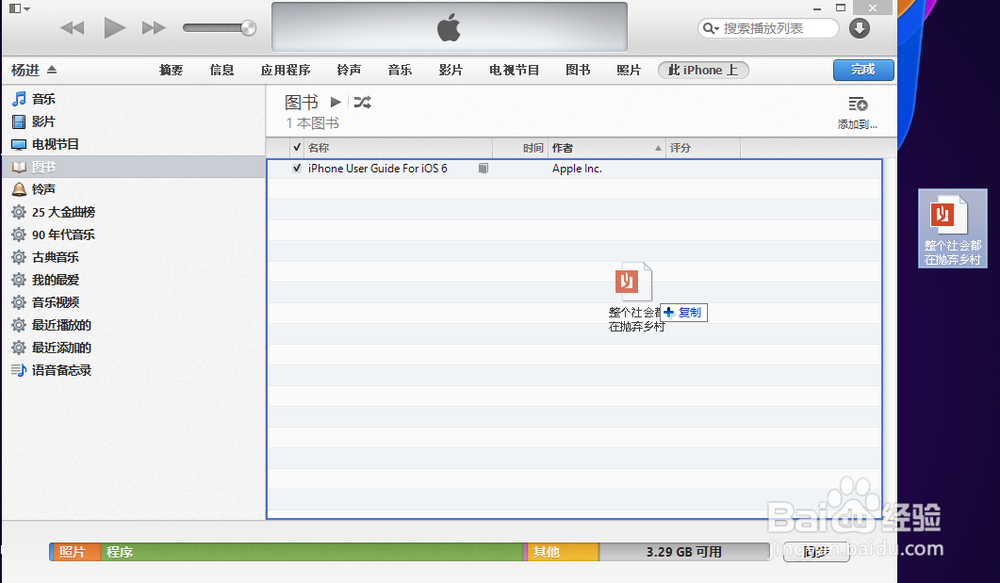
7、打开 iPhone 上的 iBooks 应用,点击屏幕顶部的“图书”按钮,如图所示
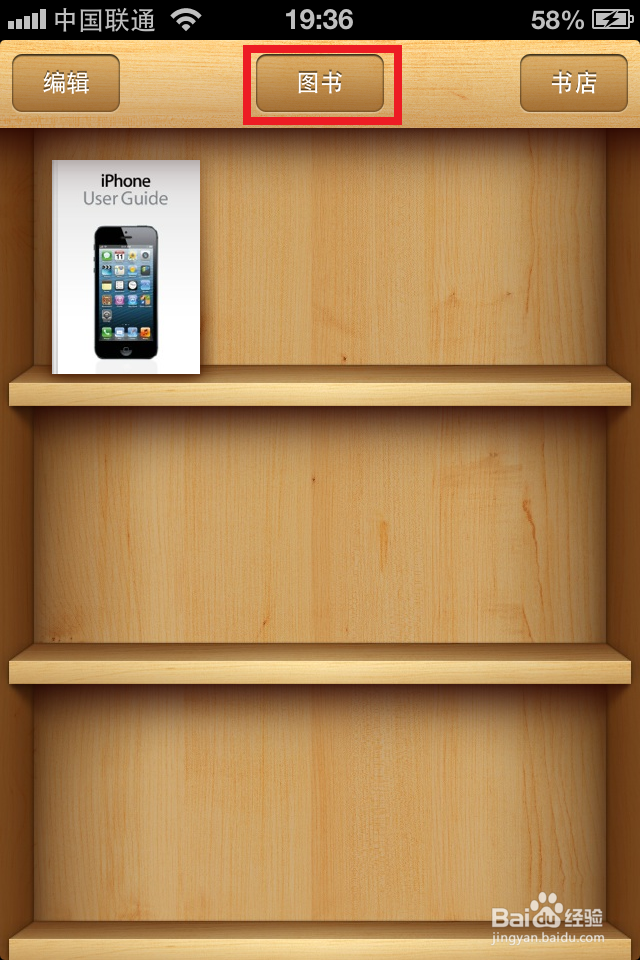
8、选择 PDF 选项,如图所示
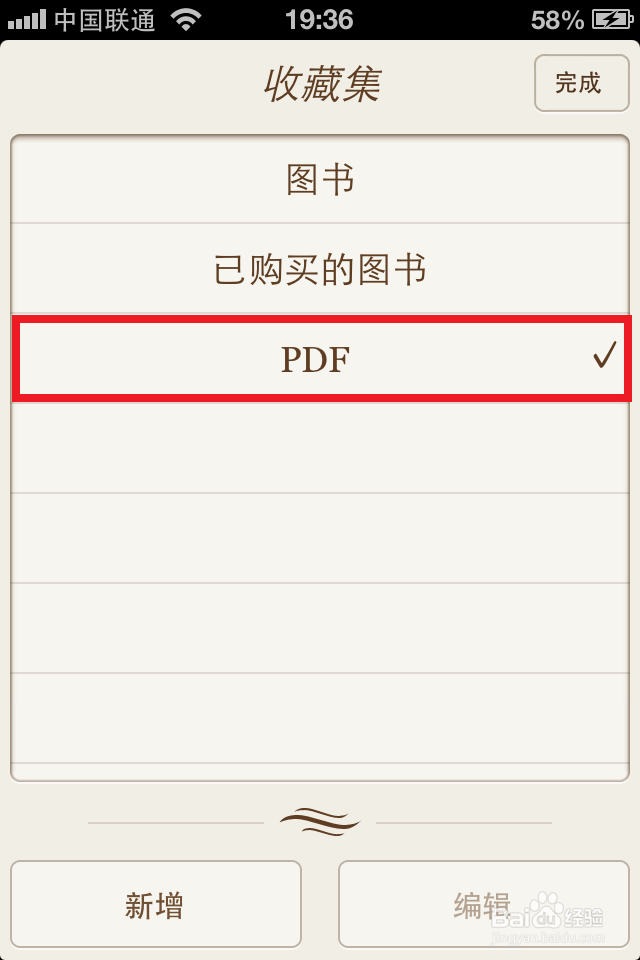
9、然后就可以看到我们在电脑端添加的 PDF 文件了,如图所示